كيفية تحميل فيديوهات وصور وReels وقصص وملفات شخصية من Instagram على iPhone أو iPad
تحميل المحتوى من Instagram على iOS سهل وفعال باستخدام Insget.Net. اتبع الخطوات أدناه لحفظ فيديوهات وصور وReels وقصص ومحتوى ملفات شخصية من Instagram إلى جهاز iPhone أو iPad دون تثبيت أي تطبيق.
الخطوة 1: افتح منشور Instagram
افتح تطبيق Instagram على جهاز iPhone أو iPad. انتقل إلى الفيديو أو الصورة أو Reel أو القصة أو الملف الشخصي الذي ترغب في تحميله.
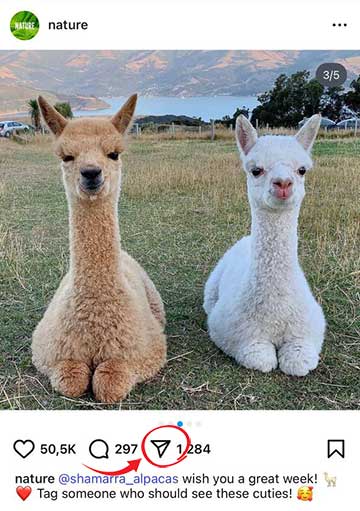
الخطوة 2: انسخ الرابط
اضغط على أيقونة "مشاركة" أسفل المنشور. من القائمة التي تظهر، حدد "نسخ الرابط" لنسخ رابط المحتوى.
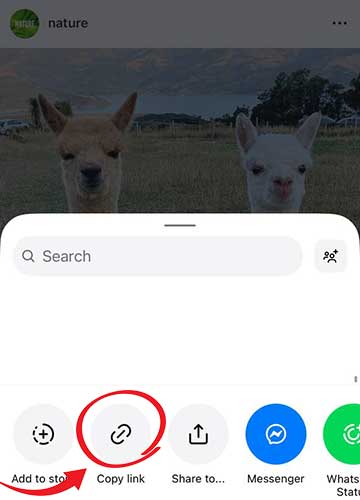
الخطوة 3: قم بزيارة Insget.net باستخدام Safari
شغل Safari أو متصفح آخر على جهاز iOS الخاص بك. قم بزيارة Insget.Net عن طريق كتابة العنوان في شريط المتصفح.
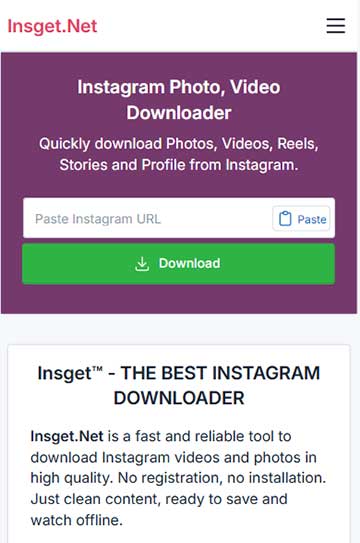
الخطوة 4: الصق الرابط وتابع
الصق رابط Instagram المنسوخ في مربع الإدخال على الصفحة الرئيسية لـ Insget. اضغط على زر "تحميل" لبدء المعالجة.
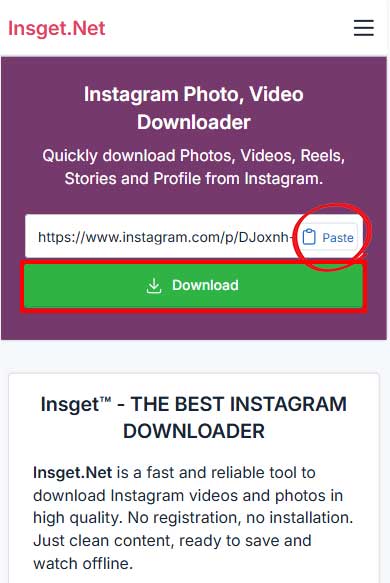
الخطوة 5: حمل المحتوى
بمجرد تحميل المحتوى، اضغط على زر "تحميل" أسفل الفيديو أو الصورة. اختر "حفظ في الملفات" عند الطلب، أو احفظه في مجلد مفضل للوصول إليه بسهولة لاحقًا.

نصائح لمستخدمي iOS
- للوصول إلى Insget بشكل أسرع، أضفه إلى شاشتك الرئيسية. اضغط على أيقونة المشاركة في Safari وحدد "إضافة إلى الشاشة الرئيسية".
- إذا لم يتم حفظ التحميل مباشرة في معرض الصور الخاص بك، استخدم "حفظ في الملفات" واعرضه لاحقًا من خلال تطبيق الملفات.
- أنشئ مجلدًا مخصصًا في تطبيق الملفات لتنظيم جميع محتويات Instagram المحملة بكفاءة.
مع Insget.Net، يمكن للمستخدمين تحميل فيديوهات وصور وReels وقصص من Instagram على iPhone أو iPad بسهولة. لا يوجد تسجيل، ولا تثبيت برامج، ولا فقدان للجودة.